This is a translation of the original English documentation page. Help us make it better.
2 定期レポート
概要
レポート → 定期レポートでは、十分な権限を持つユーザーが、指定された受信者に電子メールで送信されるPDFバージョンのダッシュボードの生成スケジュールを設定できます。 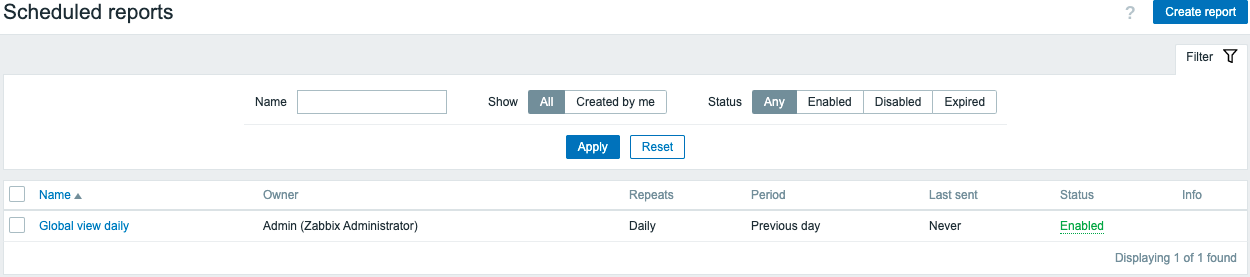
開始画面には、スケジュールされたレポートに関する情報が表示されます。これらの情報は、ナビゲーションを容易にするためにフィルタリングできます。フィルターの使用セクションを参照してください。
表示情報
| 列 | 詳細 |
|---|---|
| 名前 | レポート名 |
| 所有者 | レポートを作成したユーザー |
| 繰り返し | レポート生成頻度 (日/週/月/年) |
| 期間 | レポート作成期間 |
| 最終送信日時 | 最新レポートが送信された日時 |
| ステータス | レポートの現在のステータス(有効/無効/期限切れ)十分な権限を持つユーザーは、ステータスをクリックして[有効]から[無効](およびその逆)または期限切れから無効(およびその逆)へ変更できます。捜査権限の無いユーザーにはテキストで表示されます。 |
| 情報 | インフォメーションアイコンを表示します。 赤いアイコンは、レポートの生成に失敗したことを示します。カーソルを合わせると、エラー情報が記載されたツールチップが表示されます。 黄色のアイコンは、レポートが生成されたが、一部(またはすべて)の受信者への送信に失敗したか、レポートの有効期限が切れていることを示します。カーソルを合わせると、追加情報を含むツールチップが表示されます |
フィルタの使用
フィルタを使用して、レポートのリストを絞り込むことができます。検索パフォーマンスを向上させるために、データは未解決のマクロで検索されます。
次のフィルタリングオプションを使用できます。
- 名前 - 名前の部分的一致でも可能です
- 表示 - すべてまたはカレントユーザーが作成したもの
- ステータス - すべて、有効、無効、または期限切れ
フィルタは、定期レポートバーの下にあります。右上隅のフィルタータブをクリックすると、開いたり折りたたんだりできます。
一括更新
一度に複数のレポートのステータス変更したり、削除したりしたい場合があります。その場合は個々のレポートを開いて編集する代わりに、一括更新機能を使用することもできます。
レポートを一括更新するには、次の手順を実行します。
- リストで更新するレポートのチェックボックスをオンにします
- リストの下にある必要なボタンをクリックして、変更(有効、無効、または削除)を行います。
© 2001-2025 by Zabbix SIA. All rights reserved.
Except where otherwise noted, Zabbix Documentation is licensed under the following license

